Как редактировать песни: руководства и процедуры в 2025 году
Есть много обозначений или версий, которые можно было бы придумать, если бы один человек захотел узнать как редактировать песни. Это может быть редактирование существующей песни и добавление к ней значительной части мелодии другой, или это может быть действие по редактированию записанной музыки, чтобы она звучала лучше. Что ж, в этой статье мы сосредоточимся на том, как редактировать музыку, чтобы мы могли добавлять ее в наши видео или использовать в качестве звуковых эффектов в наших фильмах или шоу.
Мы также собираемся обсудить, как улучшить качество определенного звука и убедиться, что к обычному звуку применяются эффекты, чтобы сделать его лучше. Мы собираемся поделиться с вами некоторыми программами, которые вы можете использовать, чтобы убедиться, что у вас будет наилучшее качество звука для ваших самых красивых видео, которыми вы хотели поделиться со всем миром и людьми вокруг.
Содержание статьи Часть 1. Как редактировать музыку онлайн, на мобильном устройстве или на компьютере?Часть 2. Как скачать песни с Spotify Безгранично?Часть 3. Подводя итоги
Часть 1. Как редактировать музыку онлайн, на мобильном устройстве или на компьютере?
Чтобы сделать редактирование песен возможным, мы должны знать некоторые из наиболее часто используемых и распространенных программ редактирования, которые мы можем использовать. Это поможет любому пользователю выбрать программу, которая будет соответствовать его потребностям и требованиям. Существует множество методов, которые вы пытаетесь использовать в зависимости от среды, которую вы собираетесь использовать, это может быть онлайн, с помощью мобильного устройства или с помощью компьютера.
Как редактировать музыку онлайн
Одним из инструментов, которые вы можете использовать для редактирования песен в Интернете, является использование онлайн-инструмента под названием Audio Trimmer. Это бесплатный онлайн-редактор аудио MP3. Этот инструмент быстр и прост в использовании, а также не требует загрузки какого-либо программного обеспечения. Вы можете использовать его на любом устройстве, которое вы хотите, если у вас есть стабильное подключение к Интернету. По словам пользователей, интерфейс этого инструмента также прост для понимания и использования. Чтобы узнать, как его использовать, давайте посмотрим на них ниже.
- Зайдите на официальный сайт Audio Trimmer.
- На главной странице вы увидите кнопку «Выбрать файл», коснитесь ее, а затем выберите аудиофайл на своем устройстве.
- Вы можете попробовать загрузить его онлайн или воспроизвести в своем браузере. Идите и нажмите кнопку Загрузить.
- Затем вам нужно выбрать разделы, которые вам нужно вырезать, и для этого вы можете использовать ручки, затем нажмите кнопку «Обрезать», чтобы продолжить.
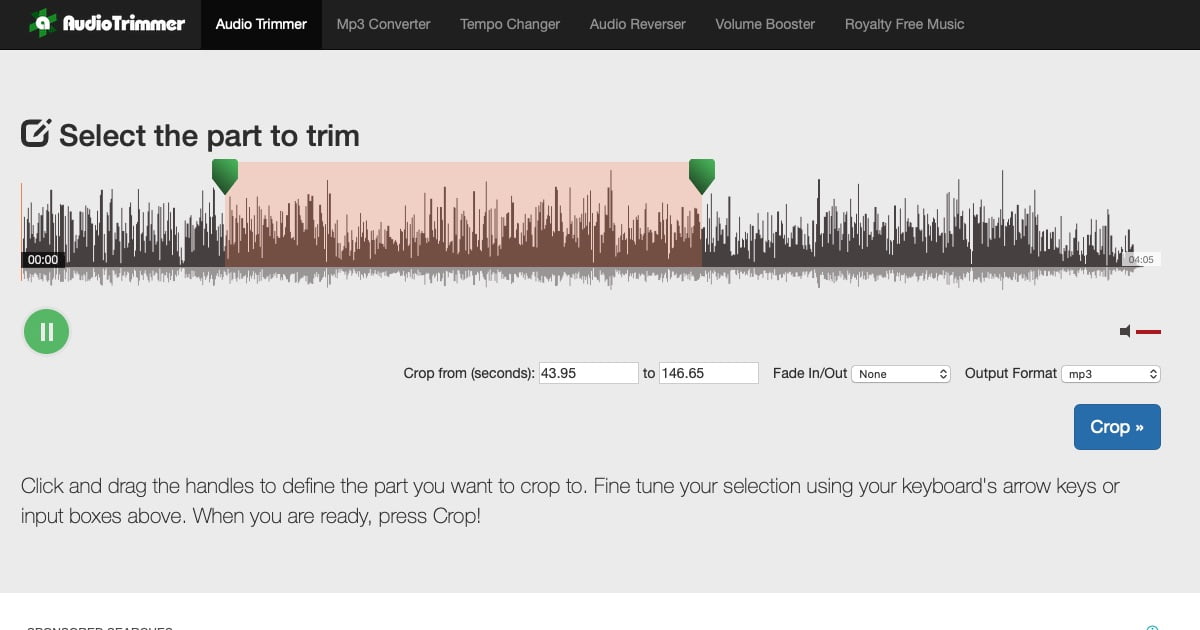
- Теперь вы можете скачать отредактированный аудиофайл.
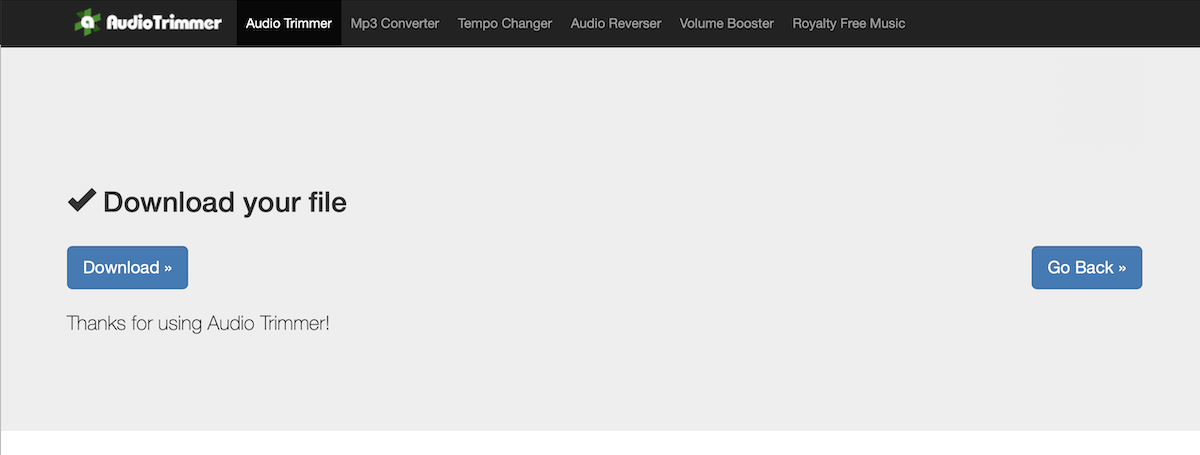
Как редактировать музыку с помощью вашего iPhone
Если вы хотите использовать свое мобильное устройство для редактирования песен, вы можете использовать инструмент под названием Mp3 Cutter. Это приложение бесплатно от App Store и совместим как с iPad, так и с iPhone. Вы можете использовать его для редактирования песен в форматах файлов MP3, AIFF, M4A или WAV. Есть только несколько шагов, чтобы использовать этот инструмент, давайте посмотрим на эти шаги ниже.
- Конечно, первым шагом будет установка MP3 Cutter на ваше мобильное устройство.
- Откройте приложение, а затем выберите аудиофайл, который вы хотите отредактировать.
- Перейдите и коснитесь Music Cutter.
- Чтобы обрезать выбранную вами дорожку, вам нужно перетаскивать стрелки по своему усмотрению.
- Затем перейдите к сохранению нового отредактированного музыкального файла.
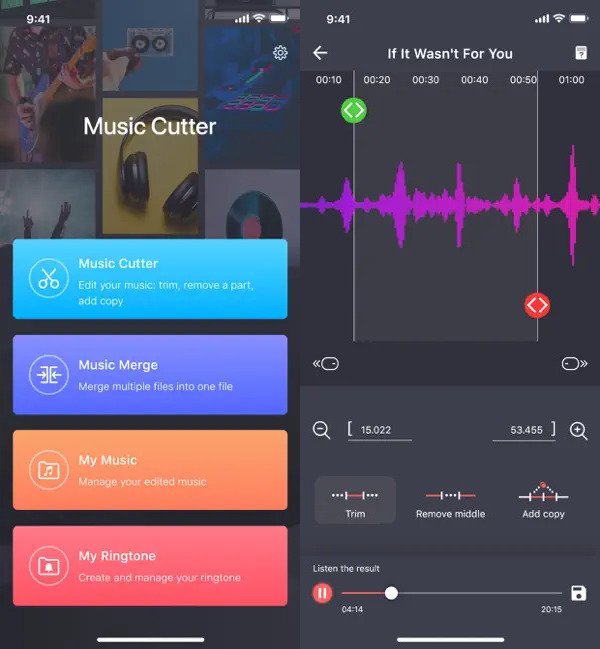
Как редактировать музыку с помощью вашего Android
Музыкальный редактор доступен в магазине Google Play для устройств Android. Это очень полезный аудиоредактор, MP3 Cutter, Ringtone Maker и Song Editor. С помощью Music Editor вы можете вырезать определенную часть музыки в качестве мелодии звонка, сигнала будильника и сигнала уведомления. В дополнение к функции обрезки звука вы можете конвертировать аудиоформаты, такие как AAC в MP3, M4A в MP3, MP3 в WAV и так далее.
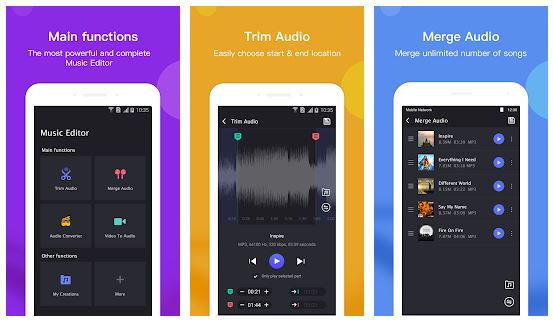
Как редактировать музыку на вашем Mac
Также можно редактировать свои музыкальные файлы на компьютере Mac, и на этот раз вам нужно использовать инструмент под названием iMovie. Это встроенное программное обеспечение для редактирования аудио для iOS и Mac с простым для понимания и простым в использовании интерфейсом. Здесь вы можете легко добавить саундтрек к своим файлам, а также отредактировать их. Чтобы определить шаги, как это сделать, мы перечислили их ниже.
- Запустите приложение iMovie и, если оно еще не установлено, перейдите в App Store, чтобы получить его.
- Начните добавлять свой аудиофайл, нажмите «Импортировать медиа», а затем начните перетаскивать края дорожки, чтобы обрезать или выбрать нужный вариант. Вы также можете перетащить файл из окна мультимедиа на временную шкалу, а затем начать позиционировать его так, чтобы он имел желаемые начальную и конечную части музыкального файла.
- Когда вы закончите, нажмите «Поделиться», затем дайте имя своему файлу, выберите его место назначения, а затем нажмите «Сохранить».
Вы можете легко поделиться своим творением по электронной почте, в медиатеке iTunes, на YouTube или на Vimeo. Если вы увлекаетесь видео в экосистеме Apple, использование iMovie не составит труда.
Это лишь некоторые из методов, которые вы можете использовать для редактирования песен, но что вы будете делать, если у вас есть несколько треков из Spotify который вы хотите отредактировать и загрузить? Ответим на этот вопрос в следующей части статьи.
Часть 2. Как скачать песни с Spotify Безгранично?
Теперь, когда у нас есть представление о том, как редактировать песни с помощью различных программ, следующее, что нам нужно выяснить, это способ безграничного скачивания песен с Spotify приложение, чтобы мы могли редактировать их и использовать для целей, которые нам нравятся или в которых мы нуждаемся. Это кажется сложным, так как песни из Spotify защищены шифрованием DRM, но что мы можем сделать?
Чтобы убедиться, что мы можем транслировать и загружать музыкальные треки, которые нам нравятся, с Spotify, мы должны изучить инструмент, который может помочь нам редактировать эти файлы и преобразовывать их в форматы файлов, которые являются гибкими и легкодоступными. Это можно сделать с помощью инструмента под названием TunesFun Spotify Music Converter.
Это профессиональный конвертер, который может многое сделать, когда дело доходит до преобразования файлов. Этот инструмент является надежным партнером, который может использовать любой меломан, чтобы бросить вызов любым дилеммам, которые могут возникнуть при попытке загрузки музыки. Рассмотрим особенности, которые TunesFun Spotify Music Converter может предложить.
- Загрузите все песни, которые вам нравятся и нужны, с помощью этого инструмента. Вам не нужно беспокоиться о шифровании DRM, вы можете получить всю музыку, которую вы любите, и наслаждаться безграничными загрузками! Таким образом, легко играть Spotify песни офлайн на любом устройстве или медиаплеере.
- Если несовместимость файлов является вашей дилеммой, используйте этот инструмент для преобразовать Spotify треки в MP3 и гибкие форматы файлов, такие как MP4, FLAC, AIFF, WAV и многие другие!
- TunesFun Spotify Music Converter может помочь вам сэкономить много вашего времени благодаря высокой скорости конверсии!
- Наслаждайтесь преобразованием без потерь и будьте уверены, что качество файлов не пострадает. Вы также можете сохранить исходную информацию, такую как идентификационные теги и метаданные.
- Легко конвертируйте файлы с помощью TunesFun Spotify Music Converter! Наслаждайтесь простым и понятным интерфейсом, который безопасен для новичков, использующих этот инструмент.
Для того, чтобы показать вам, как легко использовать TunesFun Spotify Music Converter, мы перечислили шаги по его использованию ниже.
Шаг 1. Начните процесс, загрузив и установив инструмент на свой компьютер. Откройте его, а затем добавьте файлы, которые вы хотели преобразовать. Попробуйте перетащить файлы, или вы также можете нажать кнопку «Добавить», если хотите. Вставка URL-адресов также подойдет.

Шаг 2. Выберите форматы файлов, которые вам нужны, и создайте папку, чтобы у вас было место для сохранения всех файлов после процесса преобразования.

Шаг 3. Нажмите кнопку «Преобразовать», и файлы будут преобразованы всего за несколько минут! Проверьте статус процесса конвертации в главном интерфейсе TunesFun Spotify Music Converter.

Как только появится строка TunesFun Spotify Music Converter завершил преобразование всех ваших музыкальных файлов, теперь вы можете начать редактировать их по своему усмотрению.
Часть 3. Подводя итоги
Существует множество инструментов для редактирования песен. Как только песни, которые мы хотели, стали доступны, мы можем легко использовать их и включать во все видео, которые мы создаем. Это так весело, правда? Также с помощью TunesFun Spotify Music Converter, есть безграничные возможности для песен, которые мы создаем и редактируем только для личного использования.
Оставить комментарий